
Include descrizioni audio per i filmati e feedback aptico per i dialoghi oltre a molte altre funzioni di accessibilità.
Con The Last of Us Parte I in arrivo la prossima settimana, il 2 settembre, Naughty Dog è lieta di offrire una panoramica esauriente delle funzioni di accessibilità del gioco. Lo studio è partito dalla base delle funzioni proposte con The Last of Us Parte II, sviluppandole ulteriormente.
“Crediamo che sarà un’esperienza accessibile ai giocatori con problemi di vista, di udito e necessità di accessibilità motoria”, ha commentato Matthew Gallant, direttore del gioco. “La nuova funzione principale inserita è la descrizione audio dei filmati. Abbiamo collaborato con Descriptive Video Works, un servizio professionale attivo nell’ambito di TV, film e trailer di videogiochi, integrandone il lavoro nei filmati in tutte le lingue in cui è localizzato il gioco.”
“Un’altra funzione, nata come prototipo ma dimostratasi molto ben riuscita durante i test, riproduce i dialoghi attraverso il controller DualSense di PS5 come feedback aptico. Ciò permette ai giocatori con problemi uditivi di avvertire il modo in cui vengono pronunciate le battute. Insieme ai sottotitoli, ciò trasmette la recitazione dei personaggi.”
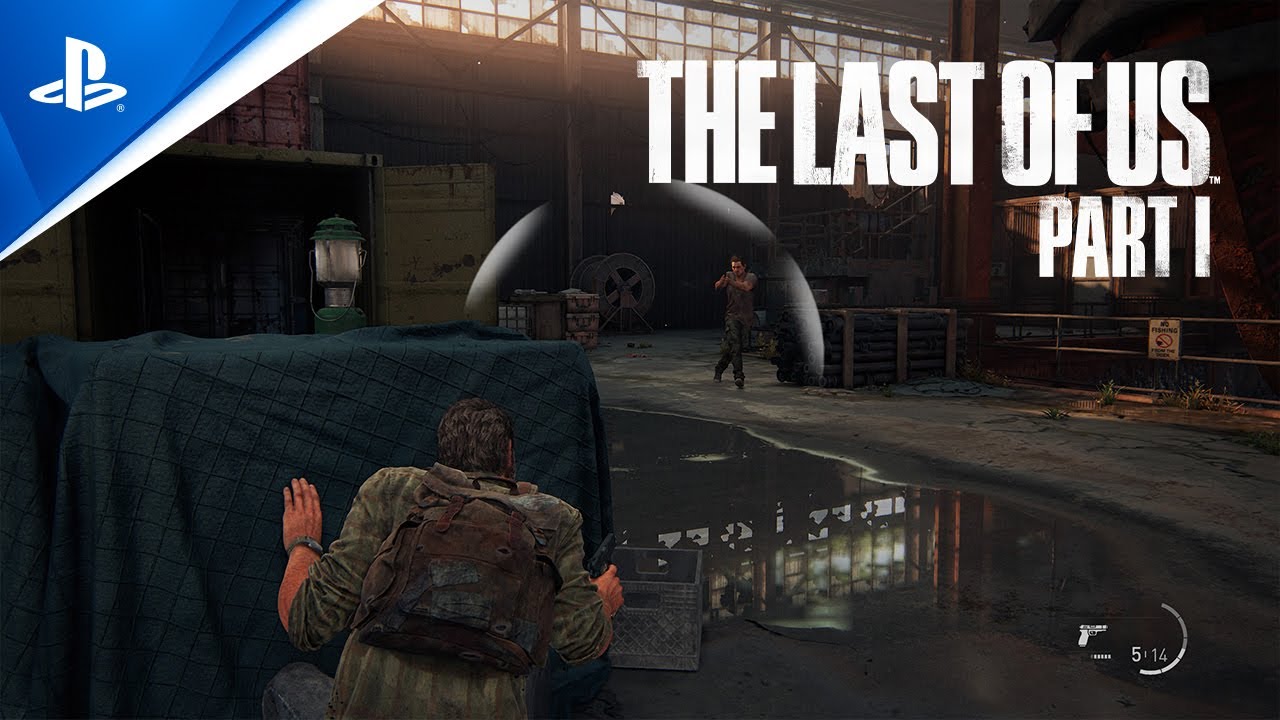
Di seguito è disponibile l’elenco completo delle opzioni di accessibilità.
Impostazioni predefinite di accessibilità
Come in The Last of Us Parte II, molte funzioni di accessibilità sono state realizzate in congiunzione. Ci sono quindi tre impostazioni predefinite che configurano tutte le opzioni consigliate per l’accessibilità visiva, uditiva e motoria. È possibile personalizzare ulteriormente tali impostazioni per adattarle ai propri bisogni.
| Impostazioni | Opzioni | Descrizione |
| Preset accessibilità visiva | Attiva o disattiva | Configura tutte le impostazioni consigliate per i giocatori non vedenti o ipovedenti. Attiva impostazioni in vari menu, quali: • Lettore schermo • Descrizioni filmati • Contrasto elevato • Adattamento interfaccia > Grande • Agganciamento mira > Mira automatica • Indicazioni audio movimento e combattimento • Movimento e navigazione assistiti • Protezione dalle cadute • Modalità ascolto migliorata • Attivazione invisibilità • Opzione salto enigmi • Varie regolazioni del menu Accessibilità combattimento |
| Applica preset accessibilità uditiva | Attiva o disattiva | Configura tutte le impostazioni consigliate per giocatori con problemi di udito. Attiva impostazioni presenti in vari menu, come: • Indicatori di pericolo • Notifiche oggetti raccolti • Avvisi schivata > Frequenti • Sottotitoli > Storia + Combattimento • Sottotitoli nomi • Sottotitoli direzioni • Indicazioni vibrazione combattimento • Indicazioni vibrazione chitarra |
| Applica preset accessibilità motoria | Attiva o disattiva | Configura tutte le impostazioni consigliate per giocatori con disabilità fisiche o motorie. Attiva impostazioni presenti in vari menu, come: • Agganciamento mira > Mira automatica • Cambio arma automatico • Raccolta automatica • Visuale assistita > Attiva • Navigazione e movimento assistiti • Protezione dalle cadute • Ossigeno infinito • Pressioni ripetute dei tasti > Tieni premuto • Combo in mischia > Tieni premuto • Oscillazione arma > Disattiva • Opzione salto enigmi • Varie regolazioni nel menu Accessibilità combattimento |
Comandi alternativi
È possibile personalizzare completamente le opzioni del controller DualSense di PS5, assegnando ogni azione a un input diverso, inclusi lo scorrimento rapido sul touch pad e lo scuotimento del controller. Sono state incluse impostazioni dedicate per cambiare ogni pressione ripetuta in una pressione singola e viceversa. Infine, abbiamo ripreso e migliorato le funzioni relative alla visuale assistita e all’agganciamento della mira.
| Riconfigura input | ||
| Impostazioni | Opzioni | Descrizione |
| Personalizza comandi | Riconfigura e personalizza completamente tutti i comandi. | |
| Schema comandi | Predefinito, Solo mano destra, Solo mano sinistra, Schema personalizzato 1, Schema personalizzato 2, Schema personalizzato 3 | Riconfigura e personalizza completamente tutti i comandi. |
| Rinomina schema personalizzato | Modifica il nome dello schema personalizzato. | |
| Orientamento controller | Predefinito, Sinistra, Destra, Capovolto | Scegli l’impugnatura preferita del controller. Tasti direzionali, levetta sinistra e levetta destra verranno ruotati di conseguenza. |
| Levetta sinistra e levetta destra | Predefinito, Inverti in fase di mira, Inverti sempre | Scambia le funzioni della levetta sinistra e della levetta destra. |
| Movimento sulle scale | Personaggio o Visuale | Modifica il metodo di comando per il movimento sulle scale. PERSONAGGIO: Il movimento in alto/basso sulle scale con |left-stick| è relativo all’orientamento del personaggio. VISUALE: Il movimento in alto/basso sulle scale con |left-stick| è relativo all’orientamento della visuale. Consigliata ai giocatori con problemi alla vista che usano la navigazione assistita per orientarsi. |
| Mischia in fase di mira | Attiva o disattiva | Consente al giocatore di attaccare in mischia con |Square| in fase di mira. Disattiva il cambio spalla o qualunque altra azione associata a |Square| in fase di mira. |
| Comando meccanismi rotanti | Attiva o disattiva | Opzioni per ruotare i meccanismi rotanti con la levetta sinistra o la pressione prolungata |
| Pressioni brevi e prolungate | ||
| Impostazioni | Opzioni | Descrizione |
| Pressioni ripetute dei tasti | Premi ripetutamente o Tieni premuto | Modifica il metodo di comando per gli avvisi di pressione ripetuta dei tasti. PREMI (predefinito): premi ripetutamente il tasto per procedere. TIENI PREMUTO: tieni premuto il tasto per procedere. |
| Combo in mischia | Premi ripetutamente o Tieni premuto | Modifica il metodo di comando per le combo in mischia. PREMI (predefinito): premi ripetutamente per una combo in mischia. TIENI PREMUTO:tieni premuto per una combo in mischia. |
| Modalità mira | Tieni premuto o Alterna | Modifica il metodo di comando per la mira. TIENI PREMUTO (predefinito): tieni premuto |L2| per mirare. Rilascialo per smettere di mirare. ALTERNA:premi |L2| per mirare. Premi di nuovo |L2| per smettere di mirare. |
| Modalità ascolto | Tieni premuto o Alterna | Modifica il metodo di comando per la modalità ascolto. TIENI PREMUTO (predefinito): tieni premuto |R1| per ascoltare. Rilascialo per smettere di ascoltare. ALTERNA:tieni premuto brevemente |R1| per ascoltare. Premi di nuovo brevemente |R1| per smettere di ascoltare. |
| Scatto | Tieni premuto o Alterna | Modifica il metodo di comando per lo scatto. TIENI PREMUTO (predefinito): tieni premuto |L1| per scattare. Rilascialo per smettere di scattare. ALTERNA: tieni premuto brevemente |L1| per scattare. Premi di nuovo brevemente |L1| per smettere di scattare. |
| Creazione | Tieni premuto o Alterna | Modifica il metodo di comando per la creazione e i potenziamenti. TIENI PREMUTO (predefinito): tieni premuto |X| per avviare la creazione e rilascia per annullare. ALTERNA:premi |X| per avviare la creazione e premi per annullare. |
| Cambio arma zaino | Tieni premuto o Alterna | Modifica il metodo di comando per il cambio delle armi nelle fondine. TIENI PREMUTO (predefinito): tieni premuto |square| per accedere al cambio dell’arma nello zaino e rilascia per uscire. ALTERNA: tieni premuto |square| per accedere al cambio dell’arma nello zaino e premi per uscire. |
| Azionamento arco | Tieni premuto o Premi | Modifica il metodo di comando dell’arco. TIENI PREMUTO (predefinito): tieni premuto |R2| in fase di mira per tendere la corda e rilascia per scoccare. PREMI: premi |R2| in fase di mira per tendere la corda automaticamente e premi di nuovo per scoccare. |
| Assistenza | ||
| Impostazioni | Opzioni | Descrizione |
| Visuale assistita | Attiva, Disattiva, Orizzontale, Verticale | Orienta automaticamente la visuale nella direzione del movimento. Seleziona ORIZZONTALE o VERTICALE per limitare l’assistenza al relativo asse. Funzione dedicata ai giocatori non esperti o che hanno difficoltà a usare la levetta sinistra e la levetta destra contemporaneamente. |
| Agganciamento mira | Disattiva, Attiva, Mira automatica | Aggancia automaticamente i bersagli nemici in fase di mira. Il reticolo punta al centro del corpo per impostazione predefinita. Usa |right-stick| per muoverlo verso testa o gambe. Selezionando MIRA AUTOMATICA aggancerai automaticamente il nemico successivo, anche se non visibile sullo schermo. |
| Intensità agganciamento | Cursore da 1 a 10 | Regola l’intensità dell’agganciamento mira. |
| Agganciamento lancio a parabola | Attiva o disattiva | Aggancia automaticamente il bersaglio quando lanci un oggetto con |L2|. In modalità furtiva, i mattoni e le bottiglie agganciano un punto vicino ai nemici per distrarli. Se vuoi colpire direttamente il nemico, usa |right-stick|. |
| Intensità agganciamento lancio a parabola | Cursore da 1 a 10 | Regola l’intensità dell’agganciamento del lancio a parabola. |
| Cambio arma automatico | Attiva o disattiva | Seleziona automaticamente un’altra arma dalla fondina quando esaurisci le munizioni. |
| Raccolta automatica | Attiva o disattiva | Raccogli automaticamente materiali e munizioni presenti nelle vicinanze. |
| Mira con funzione di sensibilità al movimento | Attiva o disattiva | Consente di regolare la direzione in cui si mira tramite l’orientamento del controller |
| Tempo limite minigiochi | Cursore da 1 a 10, Tempo x2, Tempo x4, Tempo x10 | Regola il tempo limite per i minigiochi in Left Behind |
| Comandi minigiochi | Cursore da 1 a 10, Comandi ridotti, No sovrapposizioni, Comandi ridotti + No sovrapposizioni | Regola i comandi necessari per i minigiochi in Left Behind |
Ingrandimento e assistenza visiva
Sono disponibili opzioni per adattare dimensioni, colore e contrasto dell’interfaccia al fine di evitare situazioni frustranti dovute a dimensioni troppo ridotte o difficoltà di lettura di testo, interfaccia ed elementi di gioco. La modalità Contrasto elevato migliora la visibilità di tutti gli elementi di gioco, mentre la funzione Ingrandimento schermo consente di zoomare su ogni parte dell’immagine utilizzando il touch pad del controller DualSense PS5.
| Impostazioni | Opzioni | Descrizione |
| Adattamento interfaccia | Predefinita, Grande | Modifica le dimensioni degli elementi dell’interfaccia. |
| Sfondo interfaccia | Predefinito, Chiaro, Scuro | Modifica l’intensità dello sfondo dell’interfaccia. |
| Colore interfaccia | Bianco, Giallo, Blu, Rosso, Verde | Modifica il colore dei testi e degli elementi dell’interfaccia. |
| Modalità daltonismo interfaccia | Disattivata, Protanopia, Deuteranopia, Tritanopia | Modifica la gamma cromatica dei dettagli dell’interfaccia. |
| Lampeggiamento interfaccia | Attiva o disattiva | Attiva le animazioni lampeggianti dell’interfaccia. |
| Contrasto elevato | Disattivato, Impostazioni 1, Impostazioni 2, Impostazioni 3 | Attenua i colori degli scenari ed evidenzia cromaticamente alleati, nemici, oggetti ed elementi interattivi. Se attivata, usa |touchpad-swipe-left| per alternare la modalità contrasto elevato. |
| Ingrandimento schermo | Disattivato, Basso, Medio, Alto | Ingrandisce una porzione dello schermo. Premi due volte il touch pad per attivare o disattivare lo zoom. Tieni premuto dopo la seconda pressione per aumentare lentamente lo zoom e rilascia per fissare il livello di ingrandimento. Usa il touch pad per selezionare la porzione di schermo da ingrandire. Premi di nuovo due volte il touch pad per uscire. |
| Avvisi traduzione | Disattiva, Attiva, Automatico | Premere |triangle| mostra avvisi di traduzione per i testi del mondo di gioco. Selezionando AUTOMATICO, si attiva automaticamente quando è impostata una lingua diversa dall’inglese o se è in uso la funzione Lettore schermo. |
Sensibilità al movimento
Il movimento in scenari 3D può causare in molti giocatori una forma di sensibilità al movimento. Per rendere l’esperienza di gioco più gradevole, sono state implementate impostazioni che permettono di regolare l’oscillazione della visuale, la distanza della telecamera e il campo visivo. Infine, è possibile attivare un punto bianco al centro dello schermo, in grado di attenuare il senso di fastidio in alcuni giocatori.
| Impostazioni | Opzioni | Descrizione |
| Oscillazione visuale | Cursore da 1 a 10 | Regola l’intensità dell’oscillazione della visuale. |
| Sfocatura di movimento | Cursore da 1 a 10 | Regola l’intensità dell’effetto di sfocatura di movimento. |
| Distanza visuale | Cursore da -5 a +5 | Regola la distanza della visuale in terza persona. Incrementa il valore per allontanare la telecamera dal giocatore. Riduci il valore per avvicinare la telecamera al giocatore. |
| Campo visivo | Cursore da -5 a +5 | Regola il campo visivo della visuale in terza persona. Incrementa il valore per ampliare il campo visivo. Riduci il valore per restringere il campo visivo. |
| Effetti a schermo intero | Attiva o disattiva | Attiva gli effetti visivi relativi alle condizioni del giocatore. |
| Punto centrale persistente | Attiva o disattiva | Mostra sempre un reticolo al centro dello schermo, che viene nascosto solo durante i filmati e in fase di mira. |
Navigazione e movimento
Sono stati inclusi dei modi per permettere al pubblico non vedente o ipovedente di orientarsi negli scenari. La Navigazione assistita, per esempio, permette di proseguire agevolmente nella storia, mentre la Modalità ascolto migliorata consente di individuare nemici e oggetti utili. Per aiutare i giocatori a muoversi nel mondo di gioco, infine, sono presenti opzioni di movimento semplificato, la protezione dalle cadute e l’abilità di saltare gli enigmi.
| Impostazioni | Opzioni | Descrizione |
| Navigazione assistita | Attiva o disattiva | Premi |L3| per orientare la visuale verso la direzione da seguire per procedere nella storia, evidenziando il percorso. Se è attiva anche la Modalità ascolto migliorata, premi |L3| in modalità ascolto (tieni premuto |R1|) per indirizzare il giocatore verso l’ultimo oggetto o nemico scansionato. |
| Movimenti assistiti | Attiva o disattiva | Attiva i comandi di movimento semplificati. • Premi |X| per allinearti ed eseguire salti complessi automaticamente. • Arrampicati e scivola nei passaggi stretti automaticamente. • Salta automaticamente gli ostacoli bassi a cavallo. • Scatta automaticamente durante determinati scontri. |
| Protezione dalle cadute | Attiva o disattiva | Protegge dalle cadute accidentali attraverso ulteriori feedback audio e vibrazioni. Previene le cadute che risulterebbero fatali. |
| Modalità ascolto migliorata | Attiva o disattiva | Consente di esaminare l’ambiente alla ricerca di oggetti |circle| e nemici |square| in modalità ascolto. La scansione attiva indicazioni audio in prossimità degli elementi rilevati. Il tono dei suoni varia in base al dislivello tra te e il bersaglio. Se stai usando anche la Navigazione assistita, premi |L3| in modalità ascolto per dirigerti verso l’ultimo oggetto o nemico scansionato. |
| Portata scansione | Cursore da 10 a 30 metri | Regola la distanza massima delle scansioni effettuate con la Modalità ascolto migliorata. |
| Tempo scansione | Cursore da 1 a 5 secondi | Imposta il tempo impiegato dalla Modalità ascolto migliorata per raggiungere la distanza massima. |
| Ossigeno infinito | Attiva o disattiva | Garantisce ossigeno infinito quando nuoti sott’acqua. |
| Opzione salto enigmi | Attiva o disattiva | Durante la risoluzione di un enigma, seleziona SALTA ENIGMA dal menu di pausa per passare alla soluzione. Questa impostazione è consigliata ai giocatori con problemi alla vista che potrebbero impedire di risolvere alcuni enigmi. Ulteriori funzioni di accessibilità dedicate agli enigmi sono incluse negli aggiornamenti 1.01 e 1.02. |
Sintesi vocale e indicazioni audio
Per un giocatore non vedente, ogni informazione puramente visiva risulterebbe completamente inaccessibile. Sono disponibili numerose funzioni per veicolare queste informazioni attraverso suoni e vibrazioni del controller. Le indicazioni audio relative al movimento e al combattimento si integrano agli effetti sonori per consentire di identificare le azioni di gioco più comuni (cercare oggetti utili, saltare e altro). Queste indicazioni sono catalogate in un glossario audio consultabile in ogni momento. Inoltre, i menu e gli altri testi possono essere letti usando la funzione Lettore schermo*. Se la lingua del sistema è impostata su Italiano e la funzione Lettore schermo* è attivata dalle impostazioni di sistema, The Last of Us Parte I attiverà automaticamente il Lettore schermo* in gioco.
*La funzione Lettore schermo è disponibile in tutte le lingue supportate**, eccetto il tailandese
**Il Lettore schermo è disponibile nelle seguenti lingue: Inglese, inglese UK, francese, italiano, tedesco, danese, turco, russo, ceco, greco, finlandese, svedese, norvegese, ungherese, polacco, portoghese, spagnolo, olandese, cinese tradizionale, cinese semplificato, giapponese, coreano, croato, spagnolo LATAM, portoghese brasiliano
| Sintesi vocale e indicazioni audio | ||
| Impostazioni | Opzioni | Descrizione |
| Lettore schermo | Attiva o disattiva | Attiva la lettura dei testi su schermo. Se attivata, richiedi una descrizione audio dello stato attuale con |touchpad-swipe-up|. Il volume della funzione Lettore schermo può essere regolato dal menu Volumi audio. |
| Indicazioni audio di movimento | Attiva o disattiva | Attiva indicazioni audio aggiuntive per i movimenti e l’esplorazione. Riproduce un suono nei seguenti casi: • Salti, sporgenze su cui arrampicarsi • Aree in cui è necessario accovacciarsi • Elementi interattivi e oggetti da raccogliere • Vetri distruggibili nelle vicinanze • Recupero o perdita del controllo sul movimento • Se hai abilitato Protezione dalle cadute, riproduce un suono quando si attiva. Per maggiori informazioni, consulta il Glossario delle indicazioni audio. |
| Indicazioni audio combattimento | Attiva o disattiva | Attiva indicazioni audio aggiuntive per le fasi di combattimento e furtive. Riproduce un suono nei seguenti casi: • Avvisi di afferramento e aggressione dei nemici • Agganciamento della mira su un nemico • Colpo a segno su un nemico Per maggiori informazioni, consulta il glossario delle indicazioni audio. |
| Indicazioni vibrazione combattimento | Attiva o disattiva | Attiva indicazioni audio aggiuntive per le fasi di combattimento e furtive. Riproduce un suono nei seguenti casi: • Agganciamento della mira su un nemico • Colpo a segno su un nemico |
| Descrizioni filmati | Attiva o disattiva | Attiva una descrizione audio durante i filmati. La descrizione fornisce informazioni sui principali elementi visivi della scena. |
| Vibrazioni dialoghi | Oltre ad attivarle o disattivarle, è possibile calibrarne l’intensità nel menu della vibrazione del controller wireless DualSense | Se attivato, i dialoghi verranno riprodotti anche attraverso il controller wireless DualSense in forma di vibrazioni, permettendo al giocatore di percepire il modo in cui viene pronunciata una battuta. |
| Volumi audio | ||
| Effetti | Cursore da 0 a 100 | Regola il volume degli effetti audio. |
| Dialoghi | Cursore da 0 a 100 | Regola il volume dei dialoghi. |
| Musica | Cursore da 0 a 100 | Regola il volume della musica. |
| Filmati | Cursore da 0 a 100 | Regola il volume dei filmati. |
| Indicazioni audio accessibilità | Cursore da 0 a 100 | Regola il volume delle indicazioni audio accessibilità. Le indicazioni audio per i movimenti e il combattimento possono essere attivate dal menu Accessibilità. |
| Sintesi vocale | Cursore da 0 a 100 | Regola il volume della sintesi vocale. |
| Glossario indicazioni audio | Sfoglia e ascolta le indicazioni audio presenti nel gioco. | |
| Descrizioni filmati | Cursore da 1 a 100 | Regola il volume delle descrizioni dei filmati. |
Accessibilità combattimento
Per rendere i combattimenti di The Last of Us Parte II accessibili a tutti i giocatori, c’è un elevato numero di opzioni in grado di modificare sensibilmente l’esperienza di gioco. La funzione Attivazione Invisibilità, per esempio, consente di sperimentare dinamiche di gioco che altrimenti sarebbero potenzialmente inaccessibili. In caso di difficoltà nel tiro di precisione, invece, è possibile attivare la Moviola durante la mira. Ogni giocatore avrà a disposizione gli strumenti per personalizzare la propria esperienza di gioco rendendola emozionante ed appagante.
| Impostazioni | Opzioni | Descrizione |
| Attiva accessibilità combattimento | Attiva o disattiva | Attiva le impostazioni di accessibilità combattimento. Queste impostazioni rendono accessibili i combattimenti a tutti i giocatori, ma possono alterare significativamente l’esperienza di gioco. |
| Ostaggi non fuggono | Attiva o disattiva | I nemici che afferri non possono divincolarsi. |
| Alleati immuni alle prese | Attiva o disattiva | Gli alleati si liberano automaticamente se afferrati dai nemici. Questa impostazione si disattiva nel corso di determinati scontri. |
| I nemici non aggirano | Attiva o disattiva | I nemici non tentano manovre di aggiramento. |
| Percezione nemica ridotta | Attiva o disattiva | Riduce la percezione nemica nelle fasi furtive. Questa impostazione è relativa alla difficoltà selezionata. |
| Precisione nemica ridotta | Attiva o disattiva | Riduce la precisione di tiro dei nemici. Questa impostazione è relativa alla difficoltà selezionata. |
| Attivazione Invisibilità | Disattivato, Limitato, Illimitato | Sei invisibile quando non stai mirando. Questa funzione viene disattivata durante determinati scontri che non prevedono la furtività. Selezionando LIMITATO, il tempo limite sarà basato sulle impostazioni di difficoltà della furtività. |
| Oscillazione arma | Attiva o disattiva | Attiva l’oscillazione della visuale in fase di mira. |
| Moviola | Disattivata, In fase di mira, Alterna | Riduce la velocità di gioco. Se impostato su ALTERNA, usa |touchpad-swipe-right| per attivare e disattivare la modalità moviola. |
| Effetto acufene | Attiva o disattiva | Attiva un effetto audio che simula un fischio nelle orecchie in prossimità di un’esplosione. |
| Vibrazione | Cursore da 1 a 100, Attiva o disattiva | Permette ai giocatori di regolare l’intensità del feedback aptico nei seguenti elementi di gioco: Menu, gioco, azioni del giocatore, combattimenti corpo a corpo, armi da fuoco e arco, attacchi nemici, condizioni meteo, eventi ambientali, filmati, accessibilità, vibrazioni dei dialoghi, intensità vibrazioni dialoghi |
Interfaccia
I giocatori con problemi di udito, o quelli obbligati dalle circostanze a giocare tenendo il volume molto basso, potrebbero perdersi molte delle indicazioni di gioco veicolate dagli effetti audio. Per tentare di risolvere questo problema, Naughty Dog ha convertito queste informazioni in elementi grafici. Gli indicatori di pericolo, per esempio, consentono di capire quando la furtività è a rischio. Inoltre, possono essere mantenuti anche durante il combattimento, in modo da indicare la direzione dei pericoli più immediati.
| Impostazioni | Opzioni | Descrizione |
| Indicatori danni | Attiva o disattiva | Visualizza degli indicatori per segnalare la direzione da cui provengono i danni subiti. |
| Indicatori di pericolo | Disattiva, Durante furtività, Sempre | Attiva effetti visivi che indicano quando i nemici stanno per scoprirti e da quale direzione. FURTIVITÀ: gli indicatori scompaiono quando vieni scoperto. SEMPRE: gli indicatori restano visibili anche durante i combattimenti. Questa impostazione è consigliata ai giocatori con problemi di udito. |
| Suggerimenti | Disattiva, Occasionali, Frequenti | Attiva la visualizzazione di suggerimenti nel caso in cui tu non riesca a procedere. Per attivare i suggerimenti premi |L3|. |
| Notifiche oggetti raccolti | Attiva o disattiva | Mostra una notifica quando raccogli munizioni, materiali per creazione o altre risorse. |
Sottotitoli
I sottotitoli rappresentano probabilmente la funzione di accessibilità più usata dai giocatori, per questo lo studio ha elaborato numerose possibilità di personalizzazione. Oltre a scegliere colore e dimensione del font, è possibile attivare uno sfondo scuro per aumentare il contrasto, includere i nomi dei personaggi parlanti e persino degli indicatori volti a individuare i partecipanti a un dialogo non inquadrati. È possibile attivare sottotitoli dedicati a tutti i dialoghi contestuali dei nemici nel corso del combattimento.
| Impostazioni | Opzioni | Descrizione |
| Sottotitoli | Disattiva, Dialoghi storia, Storia + combattimento | Visualizza i testi dei dialoghi. DIALOGHI STORIA: attiva i sottotitoli per i personaggi principali, i dialoghi principali dei nemici e i filmati. DIALOGHI COMBATTIMENTO: attiva i sottotitoli per i dialoghi dei nemici nelle fasi furtive e di combattimento. |
| Dimensione | Piccola, Media, Grande | Regola la dimensione dei caratteri dei sottotitoli. |
| Sfondo | Disattiva, Predefinito, Scuro | Aggiunge uno sfondo scuro ai sottotitoli per migliorare la leggibilità. |
| Nomi | Attiva o disattiva | Visualizza il nome del parlante insieme al sottotitolo. |
| Colori nomi | Attiva o disattiva | Attivando i nomi nei sottotitoli, ciascun personaggio sarà indicato con un colore diverso. |
| Direzione | Attiva o disattiva | Attiva una freccia accanto ai sottotitoli per indicare il personaggio che sta parlando. Non viene visualizzata nel caso di personaggi inquadrati. |
| Colore | Bianco, Giallo, Blu, Rosso, Verde | Modifica il colore dei testi dei sottotitoli. |
Difficoltà
Come estensione delle funzioni di accessibilità, The Last of Us Parte I offre ampie possibilità di personalizzare il livello di difficoltà. All’uscita, saranno disponibili cinque livelli di sfida predefiniti: Molto facile, Facile, Media, Difficile, Sopravvissuto e Realismo. Ogni giocatore avrà modo di regolarne aspetti specifici, come il livello di danni subiti, la reattività di nemici e alleati, la furtività e le risorse disponibili. I trofei non verranno influenzati dal livello di difficoltà.
| Impostazioni | Opzioni | Descrizione |
| Sfida | Molto Facile, Facile, Media, Difficile, Sopravvissuto, Personalizzata | Regola la difficoltà generale del gioco |
| Giocatore | Molto Facile, Facile, Media, Difficile, Sopravvissuto | Regola le impostazioni di difficoltà relative a: • Quantità di danni inflitti al giocatore dai nemici • Frequenza dei checkpoint dinamici durante gli scontri |
| Nemici | Molto Facile, Facile, Media, Difficile, Sopravvissuto | Regola le impostazioni di difficoltà relative a: • Precisione di tiro dei nemici e frequenza dei proiettili • Aggressività con cui i nemici avanzano e tentano manovre di aggiramento • Complessità delle combo in mischia dei nemici • Velocità di movimento di alcuni nemici a elevata pericolosità • Modifiche personalizzate a combattimenti specifici |
| Alleati | Molto Facile, Facile, Media, Difficile, Sopravvissuto | Regola le impostazioni di difficoltà relative a: • Efficacia degli alleati in combattimento • Frequenza con cui gli alleati uccidono i nemici |
| Furtività | Molto Facile, Facile, Media, Difficile, Sopravvissuto | Regola le impostazioni di difficoltà relative a: • Livello di percezione visiva, uditiva dei nemici • Tempo impiegato dai nemici per allertare i compagni • Condizioni per poter afferrare i nemici in modalità furtiva |
| Risorse | Molto Facile, Facile, Media, Difficile, Sopravvissuto | Regola le impostazioni di difficoltà relative a: • Quantità di munizioni e scorte presenti nel mondo di gioco • Quantità creabili con determinate formule |

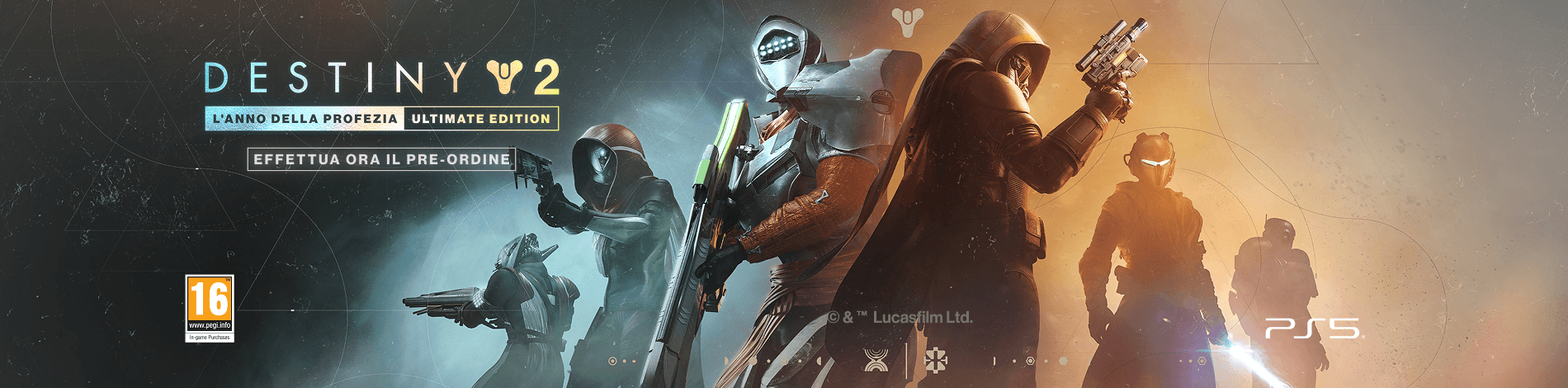








I commenti sono chiusi.
1 Commento
Loading More Comments